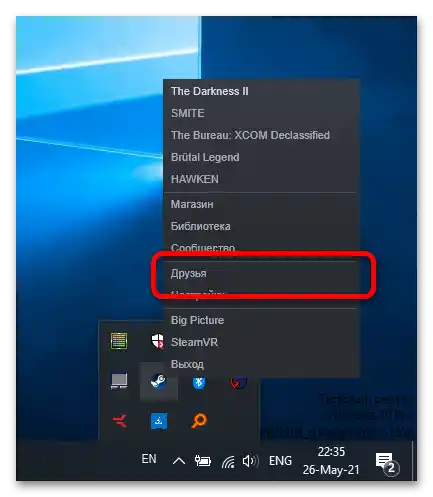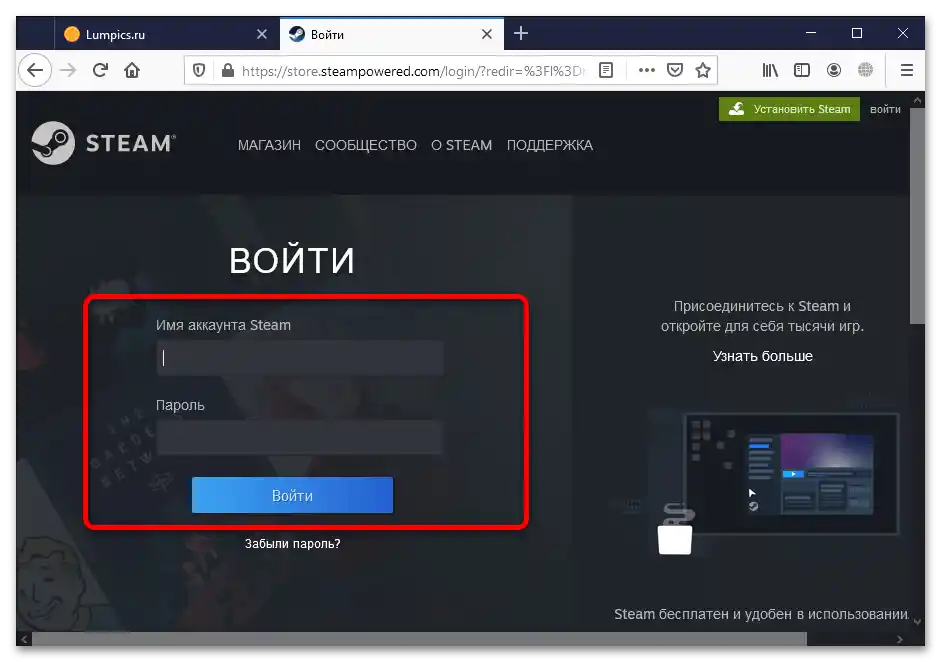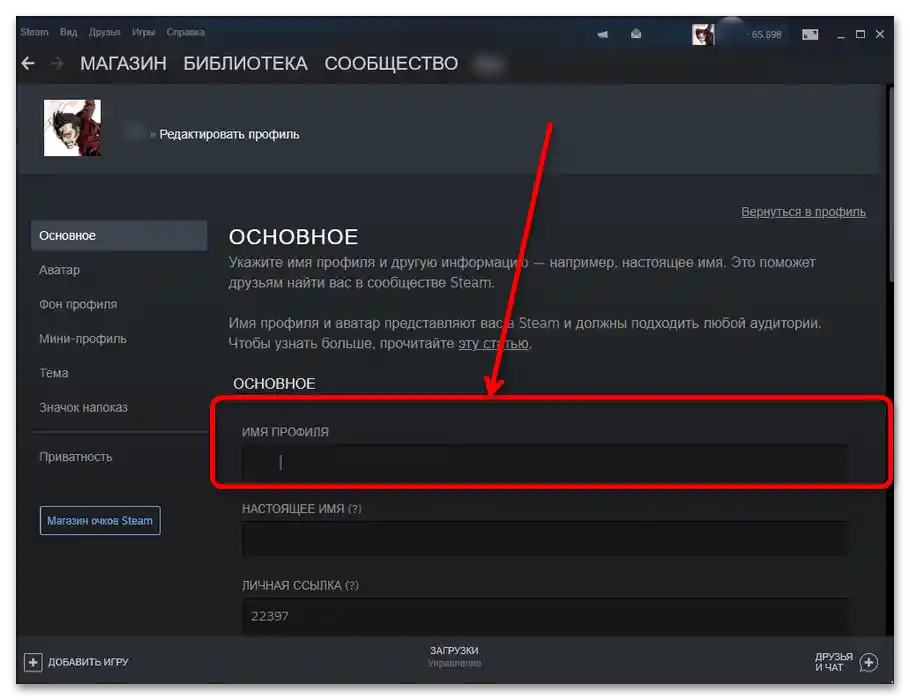محتوا:
روش 1: برنامه کلاینت
در کلاینت استیم فعالسازی وضعیت مورد نیاز میتواند به دو روش انجام شود: در پنجره اصلی و از طریق حالت جمعشده در نوار سیستم.
- برای راهاندازی "نامرئی" از پنجره اصلی استیم، با کلیک چپ ماوس (کلیک چپ) بر روی زبانه "دوستان" کلیک کنید و گزینه مربوطه را انتخاب کنید.
- غیرفعالسازی از طریق آیکون در نوار سیستم حتی سادهتر است: نشانگر را به ناحیه مورد نظر منتقل کنید، در صورت نیاز آن را باز کنید و وقتی استیم را دیدید، با کلیک راست ماوس (کلیک راست) بر روی آن، گزینه "دوستان" را فعال کنید.
![چگونه میتوان حالت نامرئی را در استیم-2 فعال کرد؟]()
بر روی فلش سمت راست نام حساب کاربری خود کلیک کنید و وضعیت "نامرئی" را انتخاب کنید.
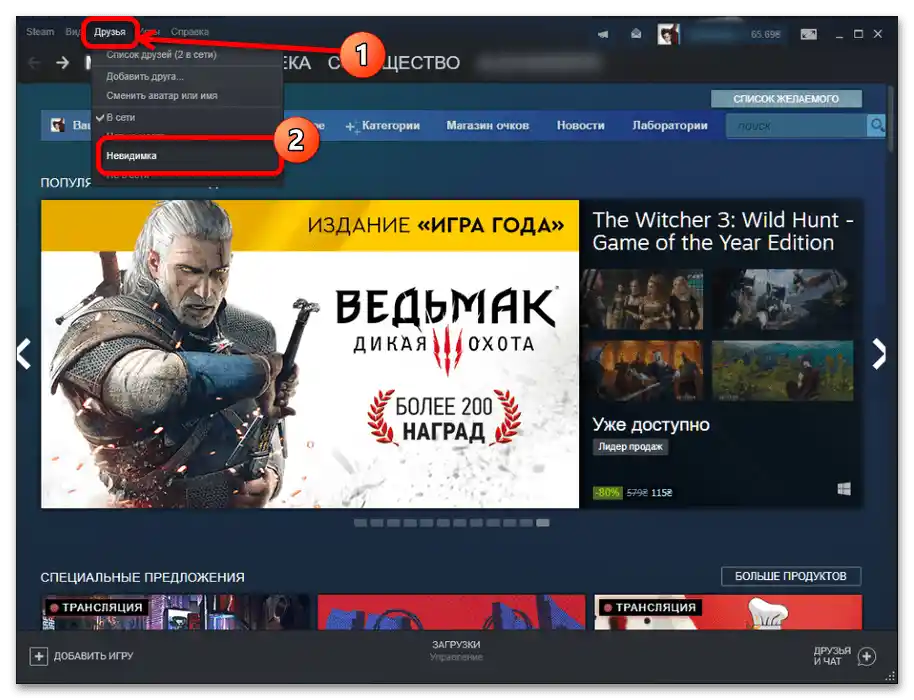
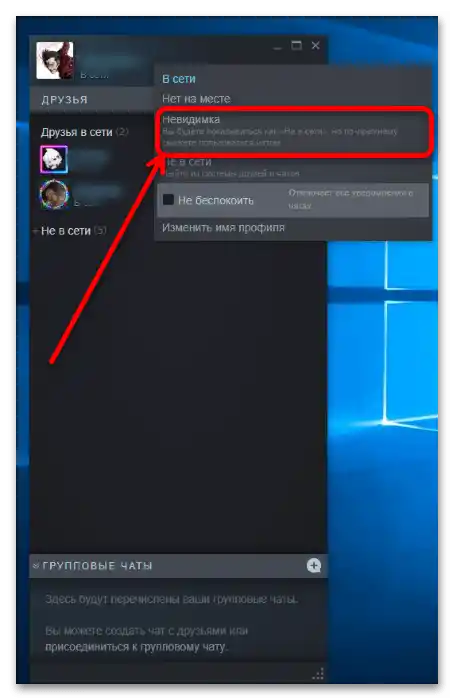
روشهای استفاده از برنامه کلاینت توصیه میشوند.
روش 2: نسخه وب
اگر به هر دلیلی انجام عملیات از طریق کلاینت برای شما مناسب نیست، به عنوان جایگزین میتوانید از منبع اینترنتی استیم استفاده کنید — در آنجا نیز امکانات مورد نیاز پشتیبانی میشود.
- به لینک ارائه شده در بالا بروید و وارد حساب کاربری خود شوید.
![چگونه میتوان حالت نامرئی را در استیم-4 فعال کرد؟]()
اگر برای اولین بار از طریق مرورگر وارد میشوید، نیاز است که ایمیل مرتبط با حساب را باز کنید و در پنجره بعدی کد تأیید ارسال شده توسط سرویس را وارد کنید.
- پس از بارگذاری صفحه، لینک "چت" را در بالای صفحه پیدا کرده و بر روی آن کلیک کنید.
- یک زبانه جدید باز خواهد شد — در اینجا باید لیست دوستان قرار داشته باشد.بالای آن، مانند مورد برنامه مشتری، پنلی با نام پروفایل وجود دارد - بر روی فلش کلیک کنید تا منوی وضعیتها را فراخوانی کنید، در آن گزینه "نامرئی" را تنظیم کنید.
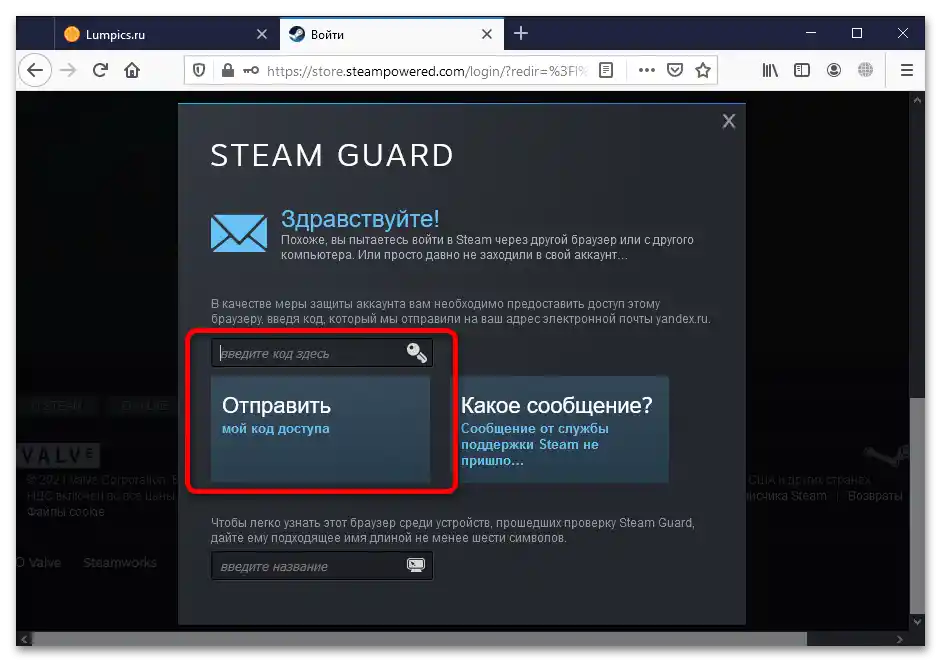
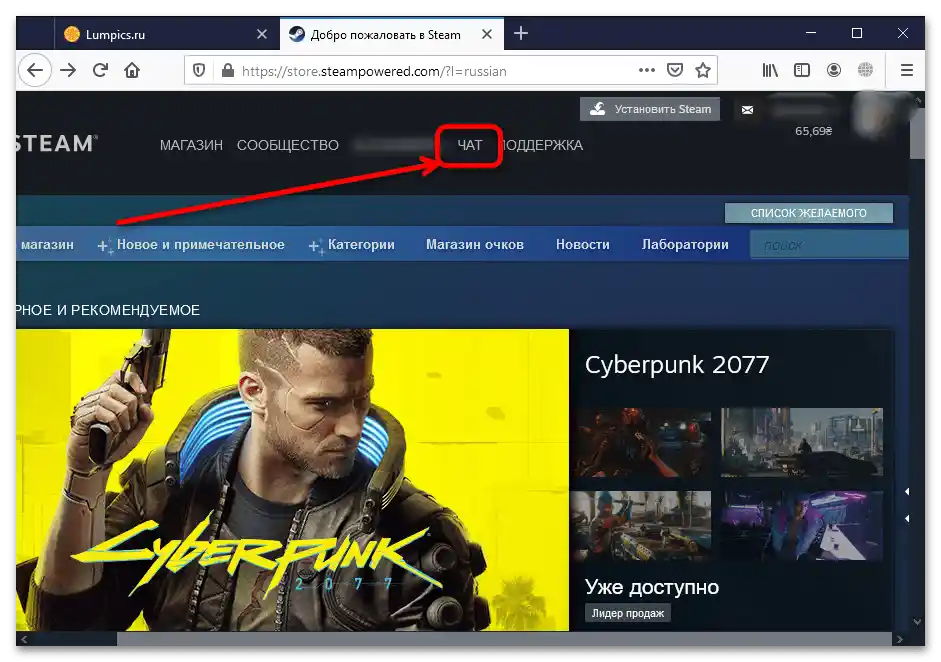
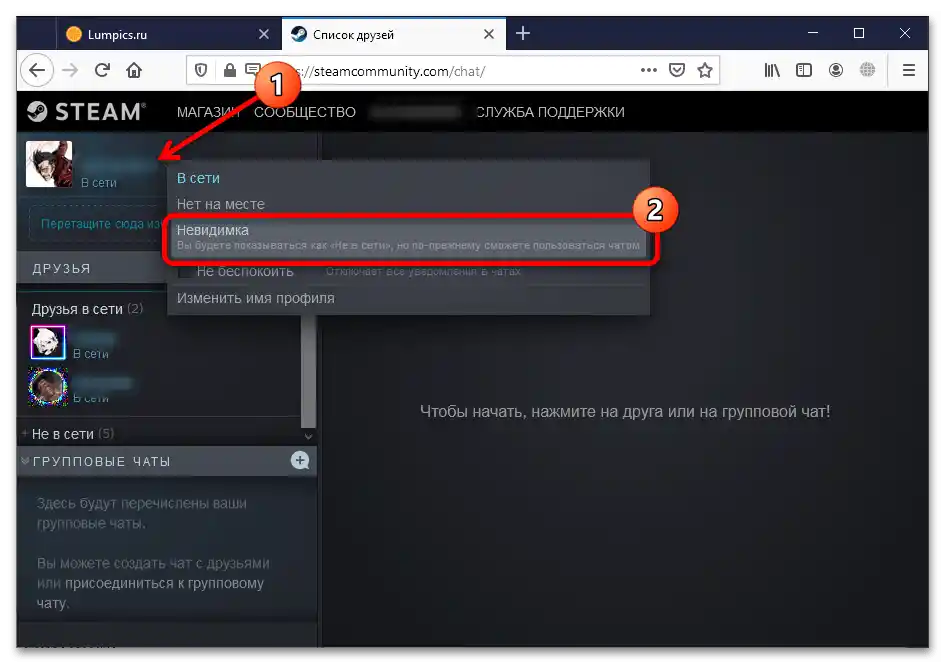
آماده است - اکنون از نظر سرویس شما برای سایر کاربران نامرئی خواهید بود.
نام نامرئی
همچنین در استیم میتوانید نامی ایجاد کنید که به عنوان فضای خالی نمایش داده شود. این برای مثال به این منظور است که شما در جستجو قابل شناسایی نباشید. این عملیات همچنین از طریق برنامه مشتری و هم در مرورگر قابل دسترسی است.
گزینه ۱: برنامه مشتری
- پنجره اصلی برنامه را باز کنید - بر روی نام حساب کاربری خود کلیک کنید و "پروفایل من" را انتخاب کنید.
- در اینجا بر روی "ویرایش پروفایل" کلیک کنید.
- در بخش "اصلی" خط "نام پروفایل" را پیدا کنید - بر روی آن کلیک چپ ماوس کنید تا ویرایش شود. البته، نام قدیمی شما باید پاک شود.
![چگونه میتوان حالت نامرئی را در استیم-10 فعال کرد؟]()
برای اینکه نام جدید نامرئی شود، به جای آن باید نمادهای داخل پرانتز زیر را در کادر کپی و چسباند:
( ᠌ ᠌ ᠌᠌ ᠌ ᠌ ᠌ ᠌ ᠌ )به دلیل ویژگیهای کار استیم، این نمادها به صورت بصری نمایش داده نمیشوند که اثر نامرئی بودن را ایجاد میکند. برای اعمال تغییرات، باید آنها را با فشار دادن دکمه مربوطه در پایین صفحه ذخیره کنید.
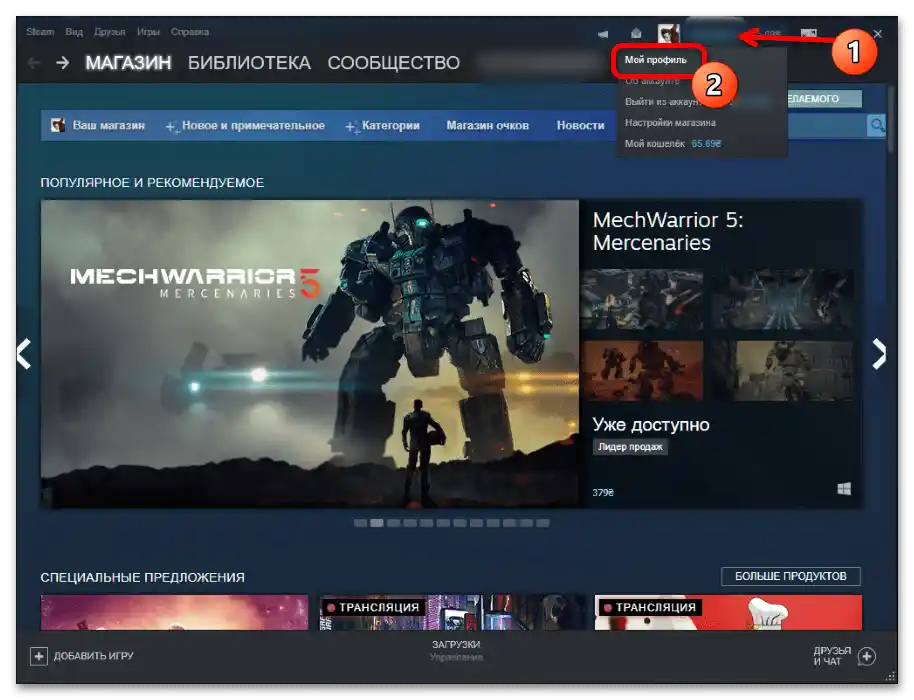
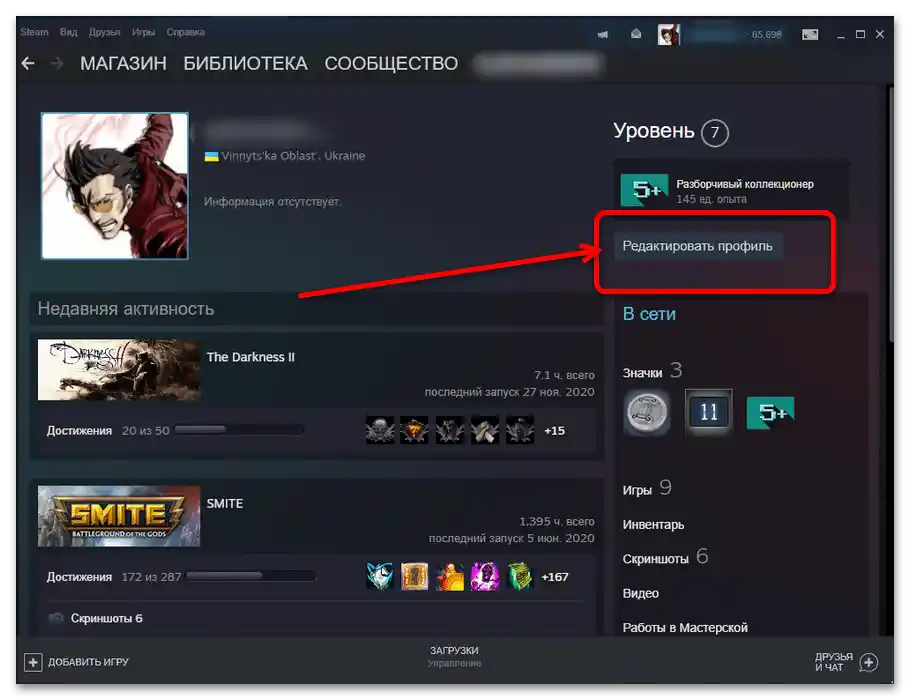
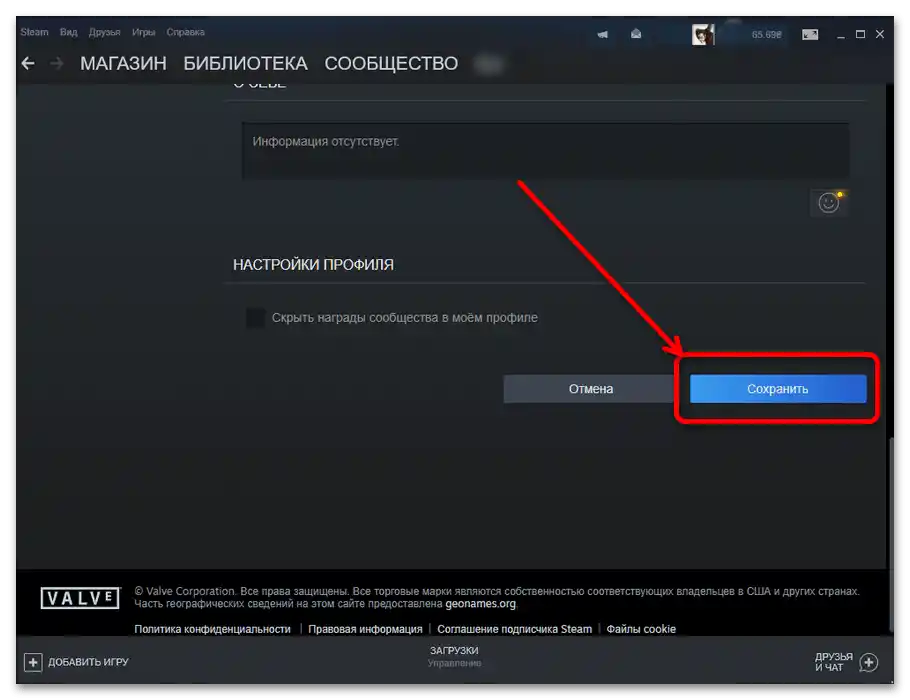
گزینه ۲: نسخه وب
استفاده از وبسایت استیم تقریباً با استفاده از برنامه تفاوتی ندارد.
- به لینک در روش ۲ بروید، سپس بر روی نام حساب کاربری کلیک کنید و "باز کردن پروفایل" - "ویرایش پروفایل" را انتخاب کنید.
- نام قدیمی را از کادر ورودی پاک کنید و یکی یا چند نماد را که در مرحله ۲ دستورالعمل قبلی ارائه شده است، بچسبانید.
- همانطور که در مورد برنامه برای کامپیوتر، تغییرات باید ذخیره شوند، دکمه همان است.
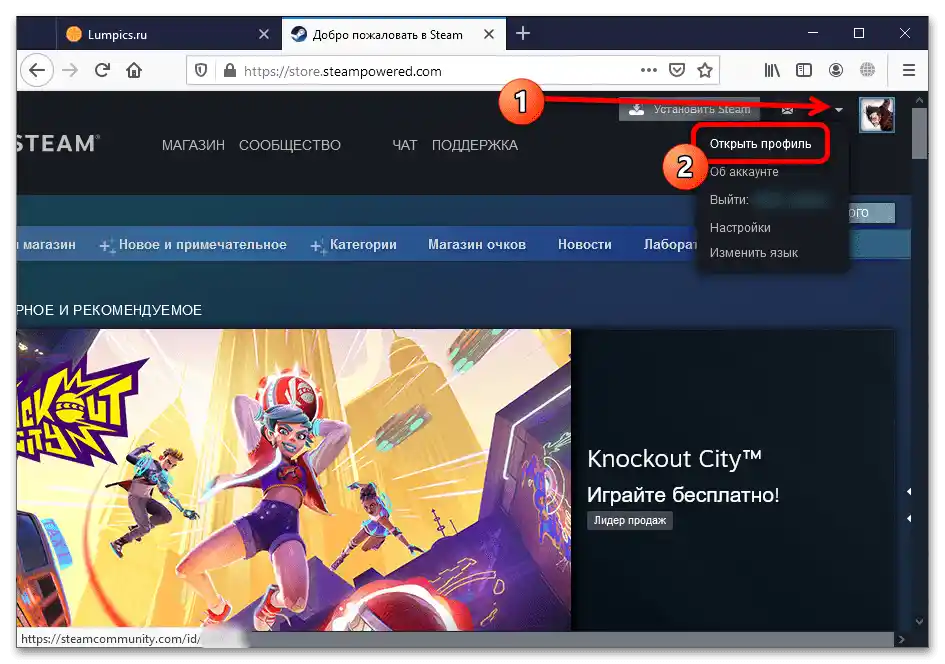
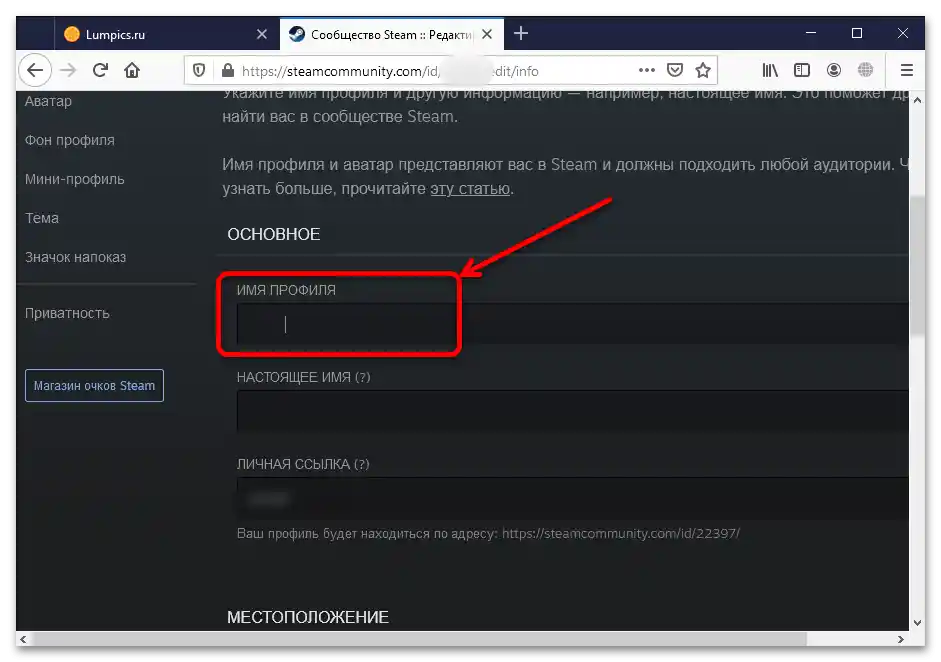
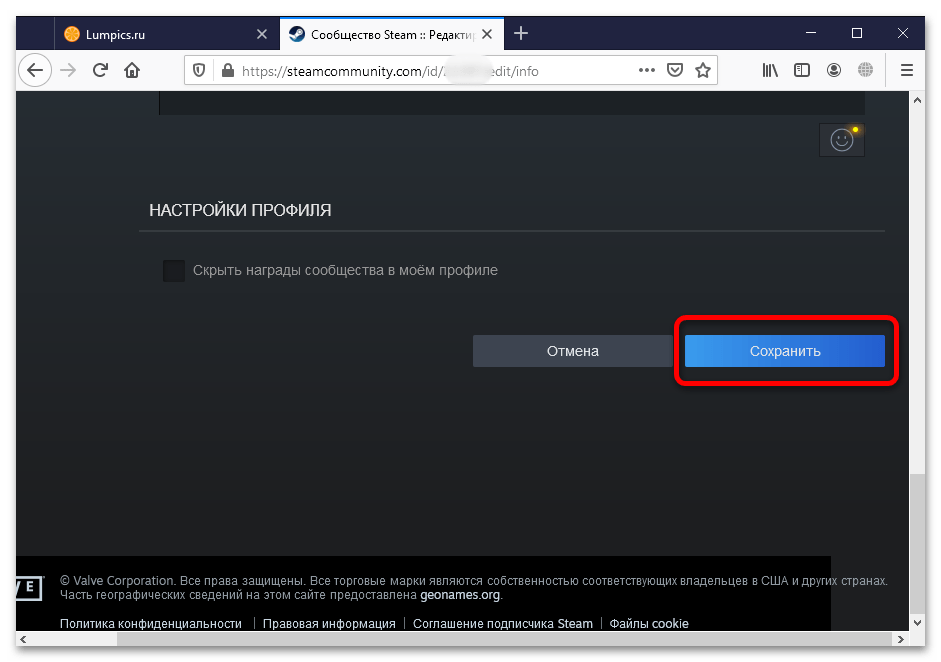
همانطور که میبینیم، ایجاد یک نام نامرئی نیز هیچ دشواری ندارد.